Za sve ljubitelje video igara, Steam aplikacija je neizostavan deo svakodnevice. Jedan od ključnih elemenata za njeno besprekorno funkcionisanje jeste datoteka pod nazivom steam_api64.dll. Međutim, greška koja ukazuje na njen nedostatak može se javiti usled različitih faktora, uključujući neispravne aplikacije, zlonamerni softver ili probleme unutar Windows registra. Ukoliko tražite rešenje i uputstva za preuzimanje steam_api64.dll, preporučuje se da prvo isprobate dole navedene metode, pa tek onda da razmatrate preuzimanje kao krajnju opciju.
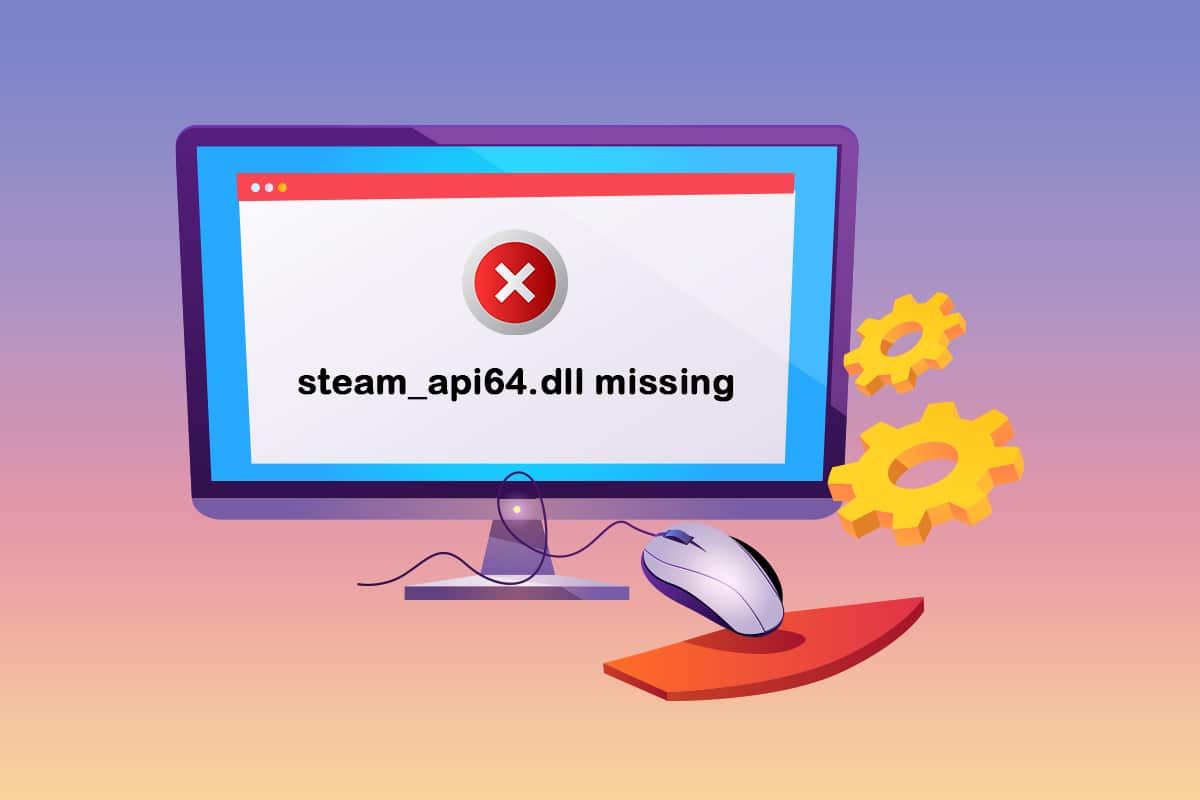
Kako Rešiti Problem Nedostajuće steam_api64.dll Datoteke na Windows 10 Sistemima
Pre nego što pređete na složenije procedure, važno je da se fokusirate na osnovne korake za rešavanje problema. Oni mogu biti sasvim dovoljni da otklone grešku koja se javlja zbog nedostajuće steam_api64.dll datoteke. U slučaju manjih problema sa samom Steam aplikacijom ili vašim računarom, lako ih možete popraviti.
1. Ponovno Pokretanje Računara: Ukoliko se na vašem računaru javi manji kvar koji ometa efikasan rad Steam aplikacije, jednostavan restart može biti rešenje. Da biste ponovo pokrenuli računar, pritisnite taster Windows, kliknite na dugme za napajanje i izaberite opciju „Restart“ iz menija.

2. Privremeno Onemogućavanje Antivirusnog Softvera: Antivirusni programi, posebno oni trećih strana, ponekad mogu ometati normalno funkcionisanje Steam aplikacije. Ovo može dovesti do toga da sistem ne prepoznaje steam_api64.dll datoteku. Privremeno onemogućavanje antivirusa može vam pomoći da otklonite ovaj problem.

3. Pokretanje Windows Defender Offline Skeniranja: Ako se sumnja na prisustvo problema na računaru koji sprečavaju pristup steam_api64.dll datoteci, pokretanje offline skeniranja putem Windows Defender-a može biti korisno. Skeniranje će identifikovati potencijalne greške koje treba ukloniti kako bi se problem rešio.

4. Popravka Sistemskih Datoteka: Ukoliko je problem nedostatka steam_api64.dll povezan sa oštećenim sistemskim datotekama, pokretanje SFC (System File Checker) skeniranja može pomoći u pronalaženju i popravci istih. Ovim procesom možete ukloniti greške i omogućiti nesmetan rad Steam aplikacije.

5. Vraćanje Sistema na Prethodno Stanje: Ako je vaš računar radio ispravno pre nekog vremena, a problemi su se pojavili nakon instalacije novih funkcija ili promena, vraćanje sistema na prethodno stanje može biti efikasno. Na ovaj način možete vratiti računar u funkcionalno stanje, sa mogućnošću da se steam_api64.dll nalazi na C disku ili u odabranoj odredišnoj fascikli.

6. Instaliranje Najnovije Verzije C++: Zastarela verzija C++ programa može otežati rad naprednih aplikacija kao što je Steam. Ovo može rezultirati da steam_api64.dll datoteka nedostaje. Rešenje je preuzimanje i instaliranje najnovije verzije C++ sa zvanične web stranice.

7. Ažuriranje Upravljačkog Programa za Grafiku: Zastareli drajveri grafičke kartice mogu prouzrokovati probleme sa Steam aplikacijom, koja zahteva adekvatne drajvere za prikaz. Ažuriranje upravljačkog programa za grafiku može rešiti problem nedostatka steam_api64.dll i omogućiti nesmetan rad aplikacije.

8. Kontaktiranje Administratora Sistema: Ako, uprkos svim navedenim osnovnim metodama, problemi sa računarom i dalje postoje, kontaktiranje administratora sistema za podršku može biti sledeći korak. Rešavanjem problema sa računarom, moguće je locirati steam_api64.dll datoteku u ciljnoj fascikli.
Metod 1: Pokretanje Steam-a kao Administrator
Ako imate problema sa pokretanjem određene igre zbog nedostatka steam_api64.dll datoteke, pokušajte da pokrenete Steam aplikaciju sa administratorskim pravima. Na ovaj način, sve DLL datoteke potrebne za igru biće učitane u Steam aplikaciju.
1. Pritisnite zajedno tastere Windows + D da biste prikazali radnu površinu. Desnim klikom miša na ikonicu Steam aplikacije izaberite opciju „Properties“ (Svojstva).

2. U prozoru Svojstva, pređite na karticu „Compatibility“ (Kompatibilnost) i u delu „Settings“ (Podešavanja) označite opciju „Run this program as an administrator“ (Pokreni ovaj program kao administrator). Kliknite na dugme „Apply“ (Primeni), a zatim „OK“ da biste pokrenuli Steam kao administrator.

Metod 2: Pokretanje Steam Aplikacije u Režimu Kompatibilnosti
Ako imate problema sa korišćenjem Steam aplikacije na nadograđenoj verziji Windows operativnog sistema, pokušajte da je pokrenete u režimu kompatibilnosti kako biste rešili problem nedostatka steam_api64.dll datoteke.
1. Pritisnite istovremeno tastere Windows + D da biste videli radnu površinu. Desnim klikom miša na ikonicu Steam aplikacije izaberite opciju „Properties“ (Svojstva) iz prikazanog menija.

2. U prozoru Svojstva, izaberite karticu „Compatibility“ (Kompatibilnost). Označite opciju „Run this program in compatibility mode for:“ (Pokreni ovaj program u režimu kompatibilnosti za:) i iz padajućeg menija izaberite odgovarajuću verziju Windows-a. Kliknite na dugme „Apply“ (Primeni), a zatim na „OK“ da pokrenete Steam u režimu kompatibilnosti.

Metod 3: Provera Integriteta Steam Datoteka
Ovaj metod će vam pomoći da proverite da li postoje problemi sa igrama koje su instalirane u vašoj Steam aplikaciji. Na ovaj način možete pokušati da rešite problem sa nedostajućom steam_api64.dll datotekom. Prvi korak je provera integriteta Steam datoteka, a zatim i popravka fascikle koja sadrži datoteke.
1. Kliknite na karticu „Steam“ u gornjem levom uglu početne stranice i izaberite opciju „Settings“ (Podešavanja) iz menija.

2. U prozoru Podešavanja, kliknite na karticu „Downloads“ (Preuzimanja) u levom oknu, a zatim na dugme „STEAM LIBRARY FOLDERS“ (FASCILKLE STEAMOVE BIBLIOTEKE) u delu „Content Libraries“ (Biblioteke Sadržaja).

3. U prozoru „Storage Manager“ (Upravljač Prostorom), izaberite lokalni disk (C:) i kliknite na tri horizontalne tačke (elipsu). Izaberite opciju „Repair Folder“ (Popravi Fasciklu) sa liste kako biste popravili datoteke u fascikli.

Metod 4: Zamena DLL Datoteke
U ovom odeljku ćete saznati kako da zamenite DLL datoteke korišćenjem drugog izvora na vašem računaru. Izaberite opciju koja vam najviše odgovara.
Opcija I: Instaliranje DLL datoteke sa zvaničnog sajta
Ovom metodom, možete zameniti DLL datoteku tako što ćete je preuzeti sa veb lokacije. Treba napomenuti da ne postoje zvanične veb lokacije koje nude DLL datoteke, stoga ih preuzimate na sopstveni rizik.
1. Pokrenite veb lokaciju za DLL datoteke za steam_api64 i preuzmite odgovarajuću DLL datoteku.

2. Pratite čarobnjaka na ekranu da biste instalirali DLL datoteku i izaberite ciljnu lokaciju: Lokalni disk (C:) > Windows > System32.

3. Na kraju, ponovo pokrenite računar kako bi promene stupile na snagu.

Opcija II: Kopiranje DLL datoteke sa drugog računara
Možete kopirati DLL datoteke sa računara na kome Steam aplikacija radi bez problema i instalirati ih na svoj računar koristeći odgovarajući instalacioni medij.
Kao preduslov, potrebno je da proverite da li su uređaji kompatibilni. To možete učiniti proverom specifikacija računara. Pratite korake u nastavku na oba uređaja kako biste utvrdili da li imaju iste specifikacije.
1. Pritisnite zajedno tastere Windows + I kako biste otvorili podešavanja.
2. Kliknite na opciju „System“ (Sistem) u meniju na početnoj strani.

3. Kliknite na karticu „About“ (O programu) u levom oknu prozora „System“ i proverite specifikacije uređaja i Windows specifikacije.

Sledeći koraci će vam omogućiti da ručno instalirate DLL datoteku za igru u vašu Steam aplikaciju.
4. Pokrenite Windows Explorer pritiskom tastera Windows + E i idite do fascikle Steam koristeći putanju: Lokalni disk (C:) > Program Files (x86) > Steam.

5. Idite do fascikle igre i zalepite DLL datoteku u fasciklu koristeći instalacioni medij.
6. Na kraju, ponovo pokrenite računar.
Metod 5: Ponovna Instalacija Steam Igara
Pokušajte da ponovo instalirate igre na vašoj Steam aplikaciji kako biste rešili grešku koja ukazuje na nedostatak steam_api64.dll datoteke. Ponovnom instalacijom, igre će dobiti nove DLL datoteke i možete rešiti problem.
1. Pokrenite Steam aplikaciju na vašem računaru tako što ćete je potražiti u traci za pretragu i kliknuti na rezultat aplikacije.

2. Idite na karticu „LIBRARY“ (BIBLIOTEKA) na vrhu vaše početne stranice, pronađite igru i kliknite desnim tasterom miša na nju.

3. Pređite kursorom preko opcije „Manage“ (Upravljanje) u meniju i izaberite opciju „Uninstall“ (Deinstaliraj) iz susedne liste.

4. Kliknite na dugme „Uninstall“ u prozoru „UNINSTALL“ kako biste deinstalirali igru iz vaše Steam aplikacije.

5. Idite na karticu „STORE“ (PRODAVNICA) na početnoj stranici i potražite igru u traci za pretragu.

6. Kliknite na igru i izaberite dugme „Play Game“ (Igraj Igru) da biste instalirali igru u svoju Steam aplikaciju.

Metod 6: Instaliranje DirectX-a
DirectX je API koji mnoge igre koriste za grafičku podršku i mehaniku unutar same igre. Postoje brojne DLL datoteke (biblioteke dinamičkih veza) koje pomažu igrama da ispravno funkcionišu. Dakle, možete koristiti DirectX da instalirate DLL datoteku i popravite grešku sa nedostajućom steam_api64.dll datotekom.
1. Otvorite zvaničnu web lokaciju DirectX-a u vašem pregledaču i kliknite na dugme „Download“ (Preuzmi) da biste preuzeli instalacioni program.

2. Pokrenite preuzetu datoteku i pratite uputstva na ekranu u čarobnjaku da biste instalirali paket.
3. Zatim, ponovo pokrenite računar.

Metod 7: Ponovna Instalacija Steam-a
Ako nijedan od navedenih metoda ne funkcioniše, možete pokušati da ponovo instalirate Steam aplikaciju. Potrebno je deinstalirati postojeću Steam aplikaciju, a zatim je ponovo instalirati na vaš računar. U nastavku su koraci koji će vam pomoći da deinstalirate Steam aplikaciju putem kontrolne table.
1. Pritisnite taster Windows, ukucajte „Control Panel“ (Kontrolna Tabla) i pritisnite taster Enter.

2. Izaberite opciju „Category“ (Kategorija) iz padajućeg menija „View by“ (Prikaz po) u gornjem desnom uglu i izaberite opciju „Uninstall a program“ (Deinstaliraj program) u delu „Programs“ (Programi).

3. Izaberite Steam aplikaciju sa liste i kliknite na dugme „Uninstall“ na gornjoj traci da započnete deinstalaciju Steam aplikacije.

4. Kliknite na dugme „Uninstall“ u prozoru „Steam Uninstall“ kako biste deinstalirali Steam aplikaciju sa vašeg računara.

5. Izbrišite Steam fasciklu koja se nalazi na putanji Lokalni disk (C:) > Program Files (x86) pritiskom na taster Delete.

U nastavku su objašnjeni koraci koji će vam pomoći da ponovo instalirate Steam aplikaciju na vašem računaru od nule.
6. Otvorite zvaničnu veb stranicu Steam aplikacije u vašem internet pregledaču i kliknite na dugme „Install Steam“ u gornjem desnom uglu početne stranice.

7. Kliknite na dugme „INSTALL STEAM“ na sledećoj stranici kako biste preuzeli Steam aplikaciju na vaš računar.

8. Kliknite na preuzetu datoteku SteamSetup.exe u donjem levom uglu stranice da biste pokrenuli Steam aplikaciju na vašem računaru.

9. Kliknite na dugme „Next“ (Dalje) u prozoru „Steam Setup“ da započnete podešavanje vaše Steam aplikacije.

10. Izaberite željeni jezik i kliknite na dugme „Next“ u čarobnjaku.

11. Izaberite odredišnu fasciklu za instalaciju Steam aplikacije klikom na dugme „Browse…“ i kliknite na dugme „Install“ da završite instalaciju.
<img class=“alignnone wp-image-96986″ width=“500″ height=“388″ src=“https://wilku.top/wp-content/uploads/